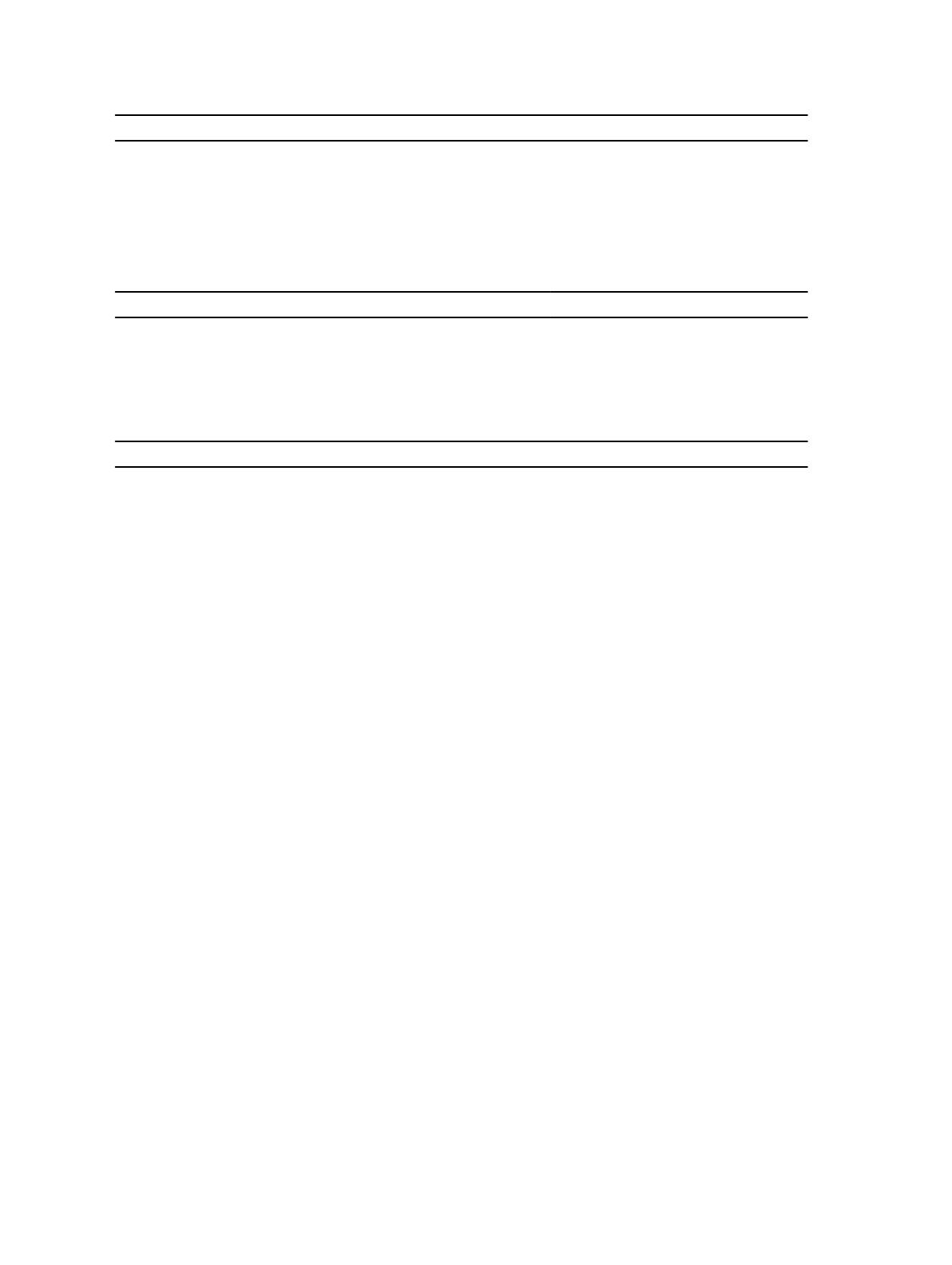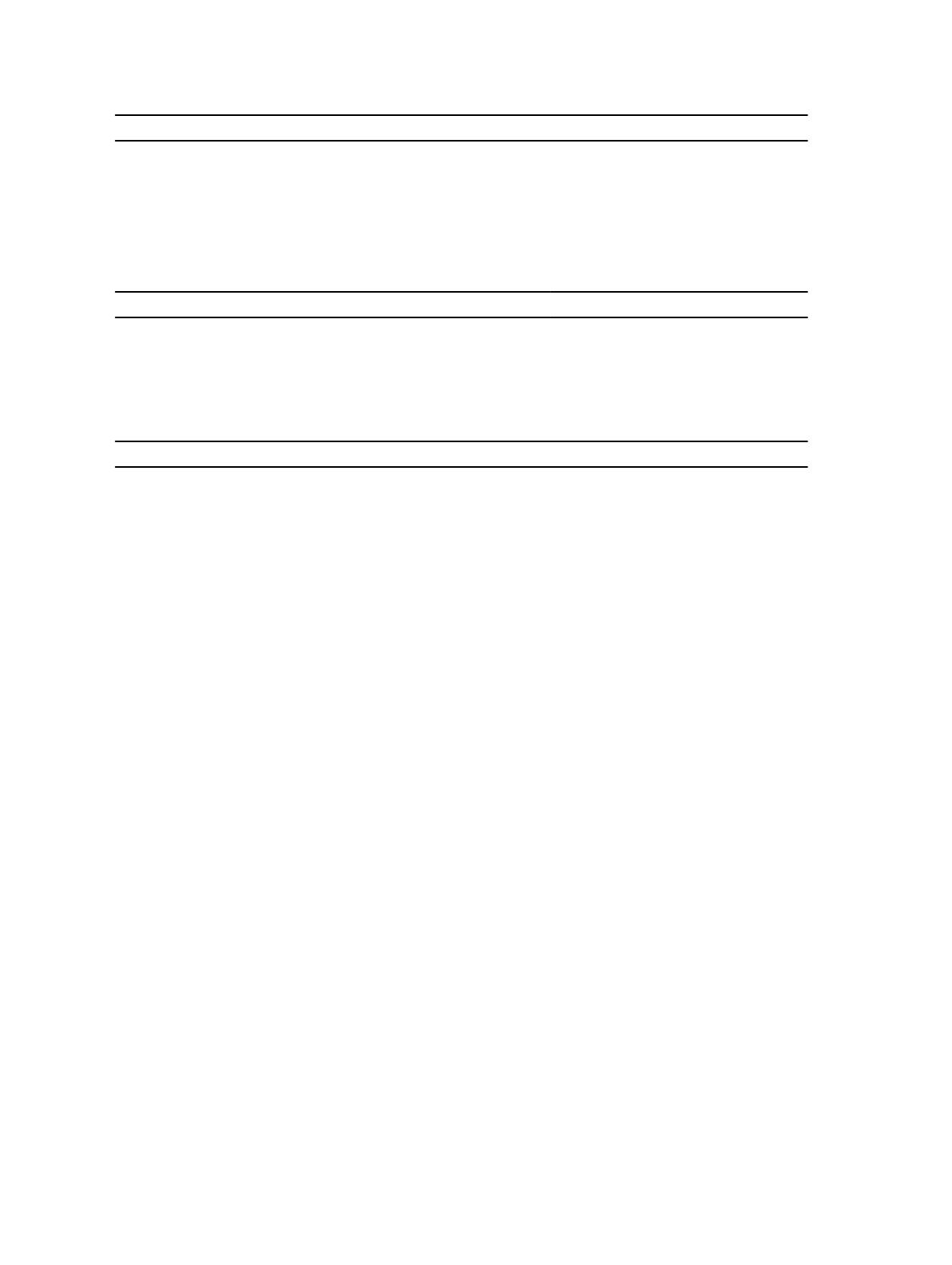
Stromversorgung
Netzadapter
Vostro 2420 / Vostro 2520 mit integrierter Videokarte 65 W
Vostro 2420 mit separater Videokarte 90 W
Eingangsspannung 100 bis 240 VAC
Knopfzellenbatterie CR2032 Lithium-Ionen-Batterie, 3 V
Abmessungen und Gewichte Vostro 2420 Vostro 2520
Höhe (mit WLED-Panel) 31,50 mm bis 34,70 mm 31,50 mm bis 34,50 mm
Breite 342,00 mm 376,00 mm
Tiefe 244 mm 260 mm
Gewicht (Minimum) 2,20 kg 2,37 kg
Umgebungsbedingungen
Betriebstemperatur: 0 °C bis 35 °C
Weitere Informationen und Ressourcen
In den im Lieferumfang Ihres Computers enthaltenen Dokumenten mit Sicherheitshinweisen und
Zulassungsinformationen sowie auf der Regulatory Compliance Website (Website mit weiteren Informationen zu
Betriebsbestimmungen) unter www.dell.com/regulatory_compliance finden Sie weitere Informationen zur:
• Bestmöglichen Einhaltung der Sicherheitsrichtlinien
• Zulassungszertifizierung
• Ergonomie
Unter www.dell.com finden Sie weitere Informationen zu:
• Garantie
• Verkaufs- und Lieferbedingungen (nur für die USA)
• Endbenutzer-Lizenzvereinbarung
Weitere Informationen zu Ihrem Produkte finden Sie unter support.dell.com/manuals.
Information para NOM (únicamente para México)
Die folgenden Informationen beziehen sich auf die in diesem Dokument beschriebenen Geräte und entsprechen der
mexikanischen Norm (NOM).
Voltaje de alimentación
100 V CA – 240 V CA
Frecuencia 50 Hz – 60 Hz
Consumo eléctrico 1,50 A /1,60 A /1,70 A
Voltaje de salida 19,50 V de CC
Intensidad de salida 3,34 A /4,62 A
6